Au lieu de chercher un morceau de cuir brillant et de le scanner, créez votre propre texture de cuir en utilisant les nombreux filtres de Photoshop. Une fois que vous avez créé votre texture de cuir, vous pouvez manipuler la couleur, la taille et le grain de la texture à tout moment sans avoir à trouver plusieurs échantillons de cuir.
Sélectionnez le menu Fichier en haut de l’espace de travail et choisissez Nouveau. Dans la boîte de dialogue qui apparaît, entrez les paramètres de taille en tant que 1000 px x 1000 px.
Définissez la couleur d’avant-plan sur brun clair et l’arrière-plan sur brun foncé en cliquant dans les carrés de couleur de l’indicateur de couleur situé en bas de la barre d’outils sur le côté gauche de l’espace de travail.
Appliquer un rendu nuage en naviguant vers le menu Filtre en haut de l’espace de travail et en choisissant Filtre > ; Rendu > ; Nuages.
Naviguez à nouveau dans le menu Filtre et choisissez Texture > ; Texturizer. Réglez la texture sur « Grès ». Réglez l’échelle à 200% et le relief à 6%. Sous le titre de la lumière, choisissez « Haut à droite » et cliquez sur la case à cocher à côté de l’inversion. Cliquez sur « OK » une fois que vous avez défini les paramètres de votre texture.
Sélectionnez le menu Filtre et choisissez Artistic > ; Plastic wrap. Réglez l’intensité de la surbrillance sur 8 et le détail sur 9. Réglez la douceur à 6. Cliquez sur « OK ».
Cliquez sur le menu Fichier en haut de l’espace de travail et choisissez « Enregistrer sous ». Dans la boîte de dialogue qui apparaît, entrez un nom approprié pour votre texture de cuir et cliquez sur « Enregistrer ».

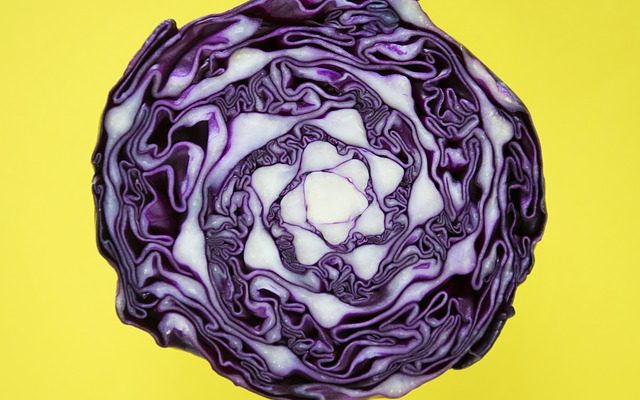
Laisser un commentaire